
สารบัญ:
- ขั้นตอนที่ 1: เทิร์นโอเวอร์แท็กเวลา
- ขั้นตอนที่ 2: ใช้ไขควงปากแฉกขนาดเล็กเพื่อคลายเกลียวสกรูสองตัว
- ขั้นตอนที่ 3: ใส่สกรูที่ไหนสักแห่งที่ปลอดภัย
- ขั้นตอนที่ 4: ใส่แท็กที่ด้านข้างและใช้เล็บของคุณเพื่องัดหน้าต่างเบา ๆ
- ขั้นตอนที่ 5: นำร่างกายออกจากคลิป
- ขั้นตอนที่ 6: ถอด PCB ออกจากปลอก ระวังอย่าให้เกิดความเสียหายกับเสายึด
- ขั้นตอนที่ 7: ถอดแบตเตอรี่เก่าและใส่ใหม่
- ขั้นตอนที่ 8: จัดเรียงรู PCB และค่อยๆดันเข้าไปในตัวเรือน
- ขั้นตอนที่ 9: เลื่อนร่างกายเข้าไปในคลิปและจัดแนวจอแสดงผลด้วยคัตเอาท์ที่ด้านหน้าของคลิป
- ขั้นตอนที่ 10: เช็ดลายนิ้วมือออก
- ขั้นตอนที่ 11: ติดตั้งหน้าต่างพลาสติก (และแหวนยาง) กลับเข้าที่
- ขั้นตอนที่ 12: คุณทำเสร็จแล้ว
- ผู้เขียน John Day [email protected].
- Public 2024-01-30 13:08.
- แก้ไขล่าสุด 2025-01-23 15:12.

Tempo Time Tag ของ Vessel ใช้แทนนาฬิกาได้อย่างดีเยี่ยม โดยจะติดบนเสื้อผ้า สายกระเป๋า หรือขอบกระเป๋า ในที่สุดแบตเตอรี่ก็หมด ดังนั้นนี่คือวิธีการเปลี่ยน เป็นแบตเตอรี่เซลล์ปุ่มมาตรฐาน 364/ AG1 / LR621 / SR621W / 164 ซึ่งมีราคาไม่กี่เพนนีต่ออัน
ขั้นตอนที่ 1: เทิร์นโอเวอร์แท็กเวลา


พลิกไทม์แท็กให้หันไปทางพื้นผิวการทำงานของคุณ
ขั้นตอนที่ 2: ใช้ไขควงปากแฉกขนาดเล็กเพื่อคลายเกลียวสกรูสองตัว

จับแท็กให้แน่น แล้วสอดไขควงเข้าไปในรูในคลิปเพื่อคลายเกลียวสกรูสีดำเล็กๆ ลำดับที่คุณคลายเกลียวมันไม่สำคัญ
ขั้นตอนที่ 3: ใส่สกรูที่ไหนสักแห่งที่ปลอดภัย

สกรูมีขนาดเล็ก สีดำ และอาจเป็นฝันร้ายหากพบว่าหายไปบนพรมสีเข้ม วางไว้ในที่ที่ปลอดภัย
ขั้นตอนที่ 4: ใส่แท็กที่ด้านข้างและใช้เล็บของคุณเพื่องัดหน้าต่างเบา ๆ


สอดตะปู (หรือวัตถุแบนๆ อื่น) ระหว่างแผงพลาสติกด้านหน้า ( หน้าต่าง 2) กับส่วนหน้าของคลิปโลหะ ตะปูตามช่องว่างระหว่างด้านหน้าพลาสติกกับคลิป บิดเล็กน้อยเพื่อเพิ่มช่องว่าง ทำ จนกว่าคุณจะค่อยๆ ดึงแผงพลาสติกออกจากส่วนที่เหลือของเครื่อง หรือหลุดออกมา นอกจากนี้ยังมีวงแหวนคล้ายยางบาง ๆ ซึ่งควรจะหลุดออกจากหน้าต่าง
ขั้นตอนที่ 5: นำร่างกายออกจากคลิป



ดึงคลิปเปิดออกเล็กน้อยตามที่แสดงในภาพแรก จากนั้นดันลำตัวออกจากคลิป
ขั้นตอนที่ 6: ถอด PCB ออกจากปลอก ระวังอย่าให้เกิดความเสียหายกับเสายึด



PCB ถูกยึดโดยเสาเล็ก ๆ สามเสาผ่านรู 3 ซี่ใน PCB คุณต้องยก PCB ออกจากเคสตรงๆ เพื่อหลีกเลี่ยงไม่ให้ขั้วเหล่านี้เสียหาย ใส่เล็บของคุณ (หรือวัตถุแบนบางๆ อื่นๆ) ใต้กล่องโลหะ LCD แล้วยกขึ้นเล็กน้อยและเบามาก ทำเช่นเดียวกันกับอีกด้านหนึ่ง ตะปูตามด้านข้างในช่องว่าง เพิ่มช่องว่างให้สม่ำเสมอจนกว่าคุณจะถอด PCB ออกได้
ขั้นตอนที่ 7: ถอดแบตเตอรี่เก่าและใส่ใหม่




ถอดแบตเตอรี่เก่าออก ฉันพบว่ามันง่ายที่สุดที่จะใช้ไขควงเพื่อดันออกดังที่เห็นในรูปที่สอง คุณสามารถดันมันออกด้วยเล็บของคุณ หากคุณดูภาพที่สามของขั้นตอนนี้ คุณจะต้องดันแบตเตอรี่ไปทางมุมบนขวาของ PCB
ใส่แบตเตอรี่ใหม่เข้าไป
ขั้นตอนที่ 8: จัดเรียงรู PCB และค่อยๆดันเข้าไปในตัวเรือน



เรียงรูของ PCB ขึ้นกับสามขั้วในตัวเรือน แล้วค่อยๆ ดัน PCB ลงในตัวเรือน ตรวจสอบให้แน่ใจว่าเสาลอดผ่านรู Tak3 ระวังไม่งอหรือทำให้เสาเสียหาย
ขั้นตอนที่ 9: เลื่อนร่างกายเข้าไปในคลิปและจัดแนวจอแสดงผลด้วยคัตเอาท์ที่ด้านหน้าของคลิป

เลื่อนลำตัวเข้าไปตามยาวในคลิป ตรวจสอบให้แน่ใจว่ามาถูกทางแล้ว (ดูด้านล่าง) และจัดแนวจอแสดงผลโดยให้คัตเอาท์ที่ด้านหน้าของคลิป
ขั้นตอนที่ 10: เช็ดลายนิ้วมือออก

ใช้ผ้าไมโครไฟเบอร์เช็ดรอยนิ้วมือจากหน้าจอ LCD หรือด้านใน (ด้านหลัง) ของหน้าต่างแสดงผลพลาสติก
ขั้นตอนที่ 11: ติดตั้งหน้าต่างพลาสติก (และแหวนยาง) กลับเข้าที่



ตรวจสอบให้แน่ใจว่าห่วงยางอยู่ระหว่างหน้าต่างกับตัวถัง ให้จัดแนวเสาสองต้นที่ด้านหลังของหน้าต่างพลาสติกให้ตรงกับรูสองรูที่ด้านหน้าของคลิปหนีบ ตรวจสอบให้แน่ใจว่าเสาทะลุผ่านรูตรง ๆ แล้วดันหน้าต่างเข้าหาตัวแท็ก
ขั้นตอนที่ 12: คุณทำเสร็จแล้ว

คุณทำเสร็จแล้ว! ตั้งเวลา เช็ดรอยนิ้วมือ แล้วสนุกได้เลย!
แนะนำ:
การออกแบบเกมในการสะบัดใน 5 ขั้นตอน: 5 ขั้นตอน

การออกแบบเกมในการสะบัดใน 5 ขั้นตอน: การตวัดเป็นวิธีง่ายๆ ในการสร้างเกม โดยเฉพาะอย่างยิ่งเกมปริศนา นิยายภาพ หรือเกมผจญภัย
การตรวจจับใบหน้าบน Raspberry Pi 4B ใน 3 ขั้นตอน: 3 ขั้นตอน

การตรวจจับใบหน้าบน Raspberry Pi 4B ใน 3 ขั้นตอน: ในคำแนะนำนี้ เราจะทำการตรวจจับใบหน้าบน Raspberry Pi 4 ด้วย Shunya O/S โดยใช้ Shunyaface Library Shunyaface เป็นห้องสมุดจดจำใบหน้า/ตรวจจับใบหน้า โปรเจ็กต์นี้มีจุดมุ่งหมายเพื่อให้เกิดความเร็วในการตรวจจับและจดจำได้เร็วที่สุดด้วย
วิธีการติดตั้งปลั๊กอินใน WordPress ใน 3 ขั้นตอน: 3 ขั้นตอน

วิธีการติดตั้งปลั๊กอินใน WordPress ใน 3 ขั้นตอน: ในบทช่วยสอนนี้ ฉันจะแสดงขั้นตอนสำคัญในการติดตั้งปลั๊กอิน WordPress ให้กับเว็บไซต์ของคุณ โดยทั่วไป คุณสามารถติดตั้งปลั๊กอินได้สองวิธี วิธีแรกคือผ่าน ftp หรือผ่าน cpanel แต่ฉันจะไม่แสดงมันเพราะมันสอดคล้องกับ
การลอยแบบอะคูสติกด้วย Arduino Uno ทีละขั้นตอน (8 ขั้นตอน): 8 ขั้นตอน

การลอยแบบอะคูสติกด้วย Arduino Uno ทีละขั้นตอน (8 ขั้นตอน): ตัวแปลงสัญญาณเสียงล้ำเสียง L298N Dc ตัวเมียอะแดปเตอร์จ่ายไฟพร้อมขา DC ตัวผู้ Arduino UNOBreadboardวิธีการทำงาน: ก่อนอื่น คุณอัปโหลดรหัสไปยัง Arduino Uno (เป็นไมโครคอนโทรลเลอร์ที่ติดตั้งดิจิตอล และพอร์ตแอนะล็อกเพื่อแปลงรหัส (C++)
แท็ก LED คริสต์มาส: 3 ขั้นตอน
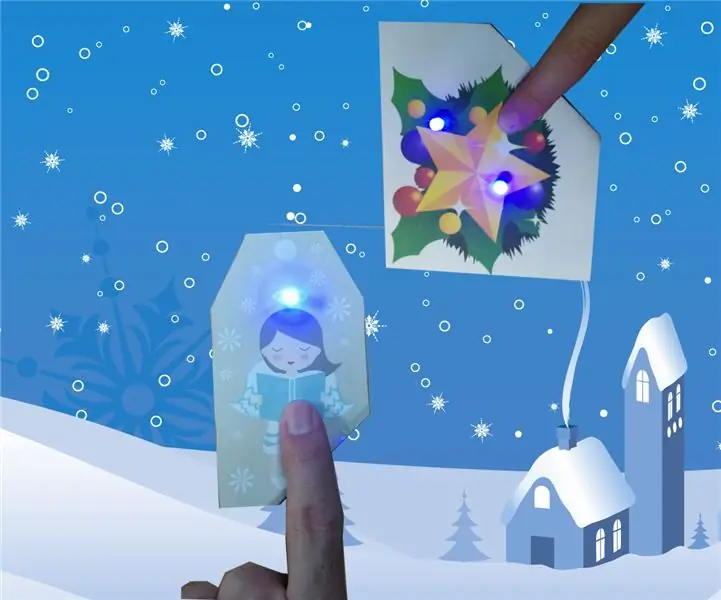
แท็ก LED คริสต์มาส: สวัสดี ในคำแนะนำสั้นๆ นี้ ฉันจะแสดงให้คุณเห็นว่าฉันเพิ่ม LED ลงในแท็กของขวัญคริสต์มาสได้อย่างไร คุณสามารถใช้แท็กคริสต์มาสที่คุณต้องการได้ แต่ฉันคิดว่าวิธีที่ดีที่สุดคือสร้างแท็กของคุณเอง ไม่จำเป็นต้องใช้เครื่องมือพิเศษใดๆ แม้แต่หัวแร้ง เพียงแค่ค
